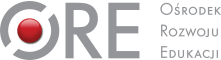Szanowni Państwo,
baza osób oczekujących na szkolenie jest już dostępna dla osób zainteresowanych szkoleniem kandydatów na ekspertów ds. awansu zawodowego nauczycieli „EKSPERT”.
Nowa baza osób oczekujących na szkolenie jest dostosowana do obowiązujących przepisów.
Wszystkie osoby, które zapisały się do bazy osób oczekujących na szkolenie przed dniem 3 lipca 2017 r., – otrzymały informację (instrukcję) pocztą elektroniczną – jak należy zalogować się w nowej bazie osób oczekujących na szkolenie.
Tylko te osoby, które zalogują się do nowej bazy osób oczekujących na szkolenie oraz uzupełnią dane, będą mogły brać udział w rekrutacji na szkolenie w roku 2019 i kolejnych latach.
Osoby, które nie były zapisane w starej bazie przed dniem 3 lipca 2017 r., mogą zapisać się do bazy osób oczekujących na szkolenie zgodnie z poniższymi instrukcjami:
Zakładanie nowego konta
Logowanie do bazy osób oczekujących
Zmiany w swoim profilu
Odzyskiwanie hasła
Usunięcie swojego konta
Zakładanie nowego konta
- Wchodzimy na stronę https://ekspert.ore.edu.pl/login/signup.php
- Wypełniamy formularz.
- Klikamy w przycisk “UTWÓRZ MOJE NOWE KONTO” – jeżeli formularz wypełniliśmy poprawnie przejdziemy do punktu 4. Jeżeli popełniliśmy błąd, to należy poprawić błąd lub uzupełnić pola zaznaczone na czerwono i ponownie kliknąć w przycisk “UTWÓRZ MOJE NOWE KONTO”.
- Na stronie pojawi się komunikat, że na podany przy rejestracji adres, został wysłany email z linkiem aktywującym konto.
- Email powinien pojawić się w ciągu kilku minut. Zawiera on link, który należy kliknąć aby aktywować konto.
- Po aktywacji konta, możemy już korzystać z serwisu.
Najczęściej występujące problemy:
Podany adres email jest już zarejestrowany – oznacza to, że mają Państwo już założone konto w bazie. Jeśli tak, mogą Państwo uzyskać dostęp poprzez stronę odzyskiwania hasła (Rozdział: Odzyskiwanie hasła).
Brak wiadomości z linkiem potwierdzającym rejestrację – jeśli nie otrzymali Państwo wiadomości potwierdzającej rejestrację w ciągu kilkunastu minut od wypełnienia formularza, w pierwszej kolejności prosimy sprawdzić folder spam, wiadomości śmieci, itp. Jeśli wiadomość nie odnalazła się, prosimy o kontakt z administratorem systemu (mateusz.fijolek@ore.edu.pl).
Logowanie do bazy osób oczekujących
- Wchodzimy na stronę https://ekspert.ore.edu.pl/login.
- W polu “Nazwa użytkownika / e-mail” wpisujemy adres email, na który rejestrowaliśmy się do bazy osób oczekujących.
- W polu “Hasło” wpisujemy aktualne hasło.
- Klikamy “ZALOGUJ SIĘ”.
Najczęściej występujące problemy:
Niewłaściwa nazwa użytkownika lub hasło – proszę upewnić się czy wprowadzone dane są poprawne. Podobny komunikat otrzymamy jeśli po rejestracji konto nie zostało aktywowane przesłanym linkiem.
Odzyskiwanie hasła
- Wchodzimy na stronę https://ekspert.ore.edu.pl/login/forgot_password.php
- W formularzu wpisujemy nazwę użytkownika lub adres email na który zarejestrowane jest konto i klikamy przycisk “WYSZUKAJ”
- Na stronie otrzymamy komunikat, że na podany adres, został wysłany email.
- Email powinien pojawić się w ciągu kilku minut. Zawiera on link, który należy kliknąć aby zmienić hasło. Po kliknięciu w link lub przeklejeniu go do przeglądarki, zostaniemy poproszeni o dwukrotne wpisanie nowego hasła.
- Po zaakceptowaniu nowego hasła zostaniemy przekierowani do serwisu.
Najczęściej występujące problemy:
Brak wiadomości z linkiem zmiany hasła – jeśli nie otrzymali Państwo wiadomości potwierdzającej rejestrację w ciągu kilkunastu minut od wypełnienia formularza, w pierwszej kolejności prosimy sprawdzić folder spam, wiadomości śmieci, itp. Jeśli wiadomość nie odnalazła się, prosimy o kontakt z administratorem systemu (mateusz.fijolek@ore.edu.pl).
Usunięcie swojego konta
- Logujemy się do systemu (patrz: Logowanie do bazy osób oczekujących).
- Przechodzimy do profilu użytkownika. (W prawym górnym rogu klikamy w swoje imię i nazwisko i z menu wybieramy “Profil”).
- Na stronie klikamy w “Usuń moje konto”.
- W formularzu na kolejnym ekranie wybieramy “Usuń moje dane prywatne”. Możemy też dodać komentarz do żądania. Komentarz nie jest obowiązkowy.
Klikamy “Zapisz zmiany”. Żądanie zostanie przesłane do administratora i konto zostanie usunięte.